![]() .NET
- Criando um Repositório Git enquanto cria seu projeto no VS 2017
.NET
- Criando um Repositório Git enquanto cria seu projeto no VS 2017
 |
Hoje veremos uma dica de como criar um repositório GIT enquanto você cria seu projeto no VS 2017 Community. |
 |
Para quem
nunca ouviu falar o Git é um sistema de controle de versão distribuído, e,
um sistema de gerenciamento de código fonte, com ênfase em velocidade. O Git foi
inicialmente projetado e desenvolvido por Linus Torvalds para o desenvolvimento
do kernel Linux, mas foi adotado por muitos outros projetos.
Cada diretório de trabalho do Git é um repositório com um histórico completo e
habilidade total de acompanhamento das revisões, não dependente de acesso a uma
rede ou a um servidor central.
Hoje vou mostrar que podemos criar um repositório Git ao mesmo tempo criamos um novo projeto no Visual Studio.
Nesta abordagem você não precisa inicializar o repositório separadamente podendo começar a trabalhar com o mesmo diretamente.
Criando um repositório Git no VS 2017 Community
Abra o Visual Studio atualizado com a última versão:
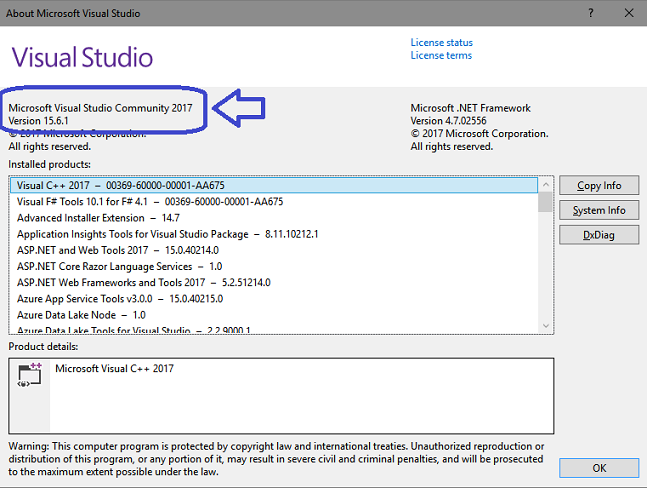
Para verificar sua atualização clique no menu Help e a seguir em about Microsoft Visual Studio.
A seguir clique no link New Project ou no menu File -> New -> Projet;
Na janela New Project verifique se a opção - Create new Git repository - perto do botão OK na base inferior à direita:
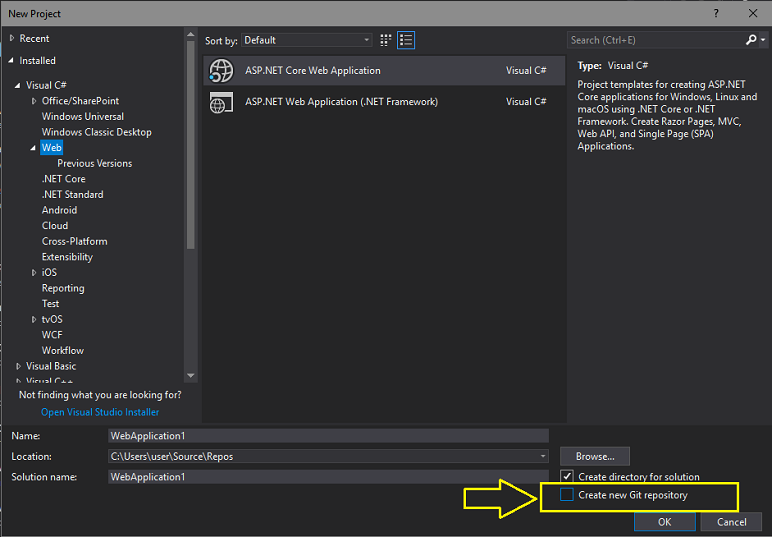
Se você não estiver vendo esta opção, e se você estiver com a versão Community atualizada, então precisa fazer o seguinte para que ela apareça:
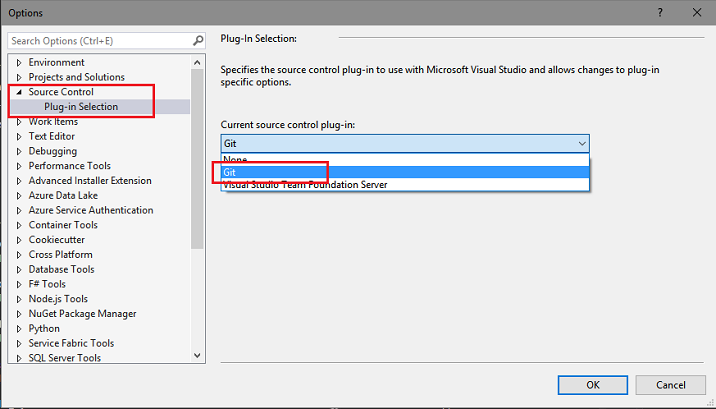
Pronto. Após isso ao retornar e abrir a janela New Project você deverá ver a opção : Create new Git repository.
Agora basta marcar esta opção e escolher um template e criar o seu projeto. Como exemplo eu vou criar projeto ASP .NET Core Web Application:
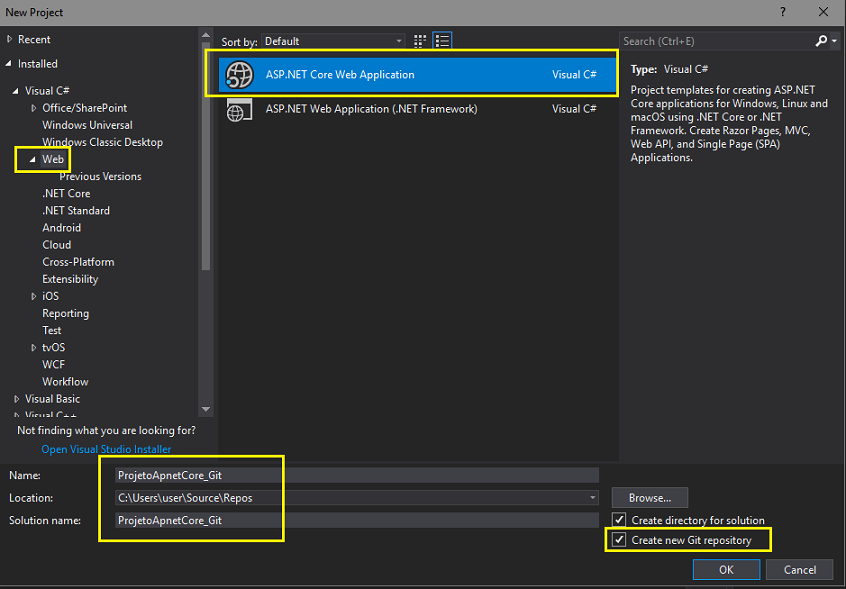
Agora você já pode usar o código-fonte diretamente como seu repositório git local e depois enviá-lo para filiais remotas conforme necessário.
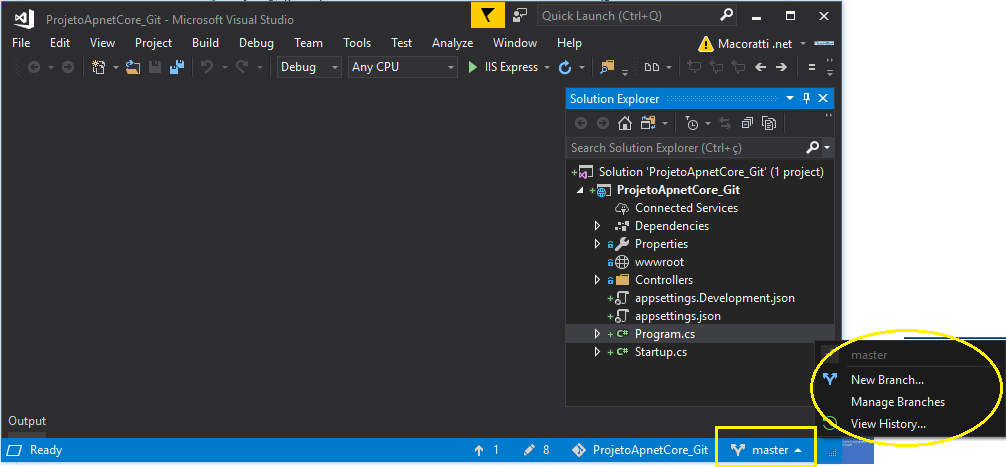
Criando um repositório Git para um projeto já existente
Para criar um repositório a partir de uma solução existente que não esteja no controle de versão, abra o projeto no Visual Studio e clique na opção - Add to Source Control ;
A seguir selecione Git:
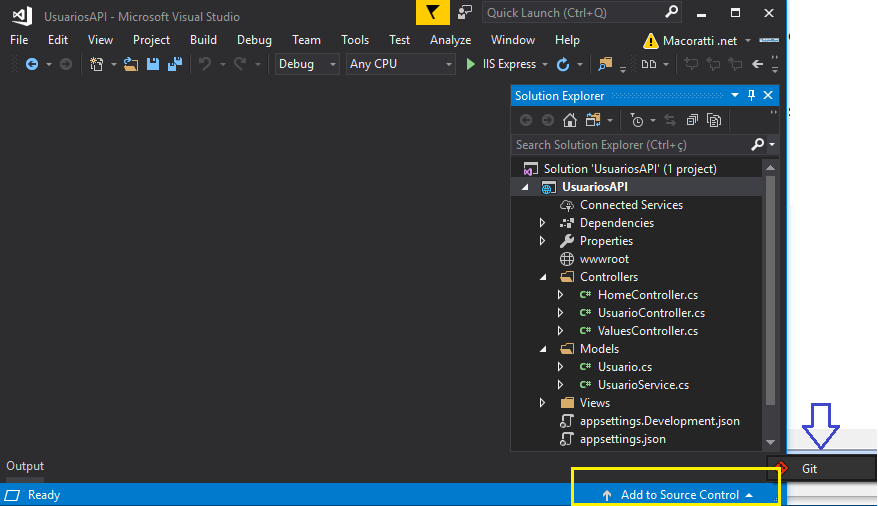
Isso cria um novo repositório Git no mesmo diretório da sua solução e abre a
visualização Publish no Team Explorer para que você possa enviar seu código para
o VSTS ou outro repositório Git remoto.
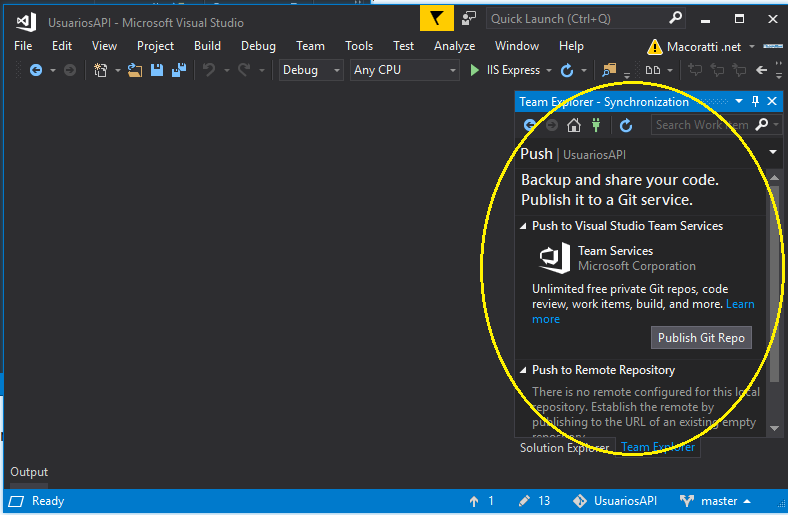
E estamos conversados...
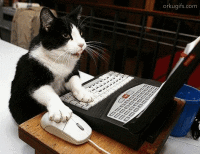
"Deus nunca foi visto por alguém. O
Filho unigênito (Jesus), que está no seio do Pai, esse o revelou."
João 1:18
|
Veja os
Destaques e novidades do SUPER DVD Visual Basic
(sempre atualizado) : clique e confira !
Quer migrar para o VB .NET ?
Quer aprender C# ??
Quer aprender os conceitos da Programação Orientada a objetos ? Quer aprender o gerar relatórios com o ReportViewer no VS 2013 ? |
Referências:
Super DVD Vídeo Aulas - Vídeo Aula sobre VB .NET, ASP .NET e C#
Super DVD C# - Recursos de aprendizagens e vídeo aulas para C#
Curso Fundamentos da Programação Orientada a
Objetos com VB .NET
![]()